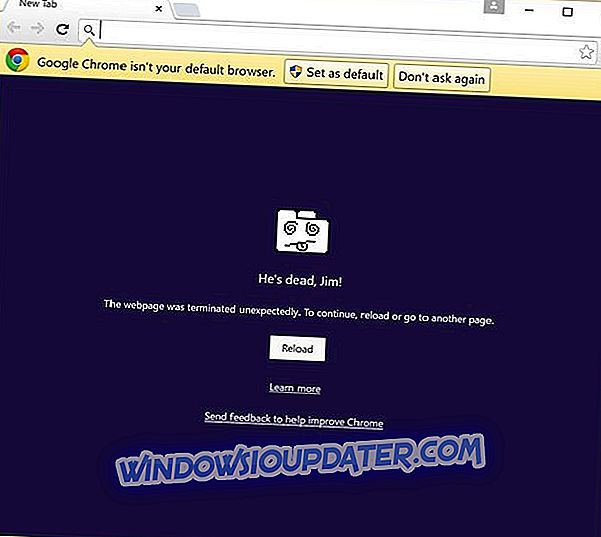Resident Evil 7 Biohazard jest zdecydowanie grą chwili. Ten niedawno wydany tytuł zanurza graczy w imponującym świecie horrorów, który niemal wydaje się prawdziwy. Niestety, istnieją różne problemy techniczne, które czasami ograniczają wrażenia z gry.
Zła wiadomość jest taka, że dostępnych jest niewiele obejść, które pozwolą naprawić te błędy, poza tymi, które już opublikował Capcom, i które można wykorzystać na komputerach z systemem Windows.
Napraw błędy Resident Evil 7: Biohazard
1. Po pierwsze, upewnij się, że komputer jest w stanie uruchomić RE 7 . Jeśli komputer nie spełnia minimalnych wymagań gry, mogą wystąpić problemy z szybkością FPS i awarie. Jeśli spełniasz minimalne specyfikacje, ale nie są zalecane, spróbuj wyłączyć ustawienia grafiki i wyłączyć technologie NVIDIA SLI lub ATI Crossfire, ponieważ mogą one powodować problemy ze zgodnością.
2 . Sprawdź oprogramowanie antywirusowe: niektóre programy AV mogą uniemożliwić uruchomienie niektórych plików RE 7. Tymczasowo wyłącz program antywirusowy, aby sprawdzić, czy gra działa lepiej. W takim przypadku utwórz regułę wyjątku dla Resident Evil 7 Biohazard.
3. Upewnij się, że na Twoim komputerze jest zainstalowana odpowiednia wersja Windows Media Player . Użytkownicy Windows 10 N i KN Edition potrzebują specjalnego pakietu Media Feature Pack.
4. Zweryfikuj pamięć podręczną gry:
- Wyłącz swój program antywirusowy
- Przejdź do listy Biblioteki Steam> kliknij prawym przyciskiem myszy Resident Evil 7 Biohazard> wybierz Właściwości
- Przejdź do karty Pliki lokalne > Kliknij Zweryfikuj integralność pamięci podręcznej gier .
5. Zainstaluj ponownie sterowniki karty graficznej
Zainstaluj najnowsze sterowniki dla karty graficznej. Nvidia niedawno wydała nowy sterownik GeForce, zoptymalizowany specjalnie do Resident Evil 7: Biohazard. Użyj poniższych linków, aby pobrać i zainstalować najnowsze sterowniki graficzne na swoim komputerze:
- Sterowniki GeForce firmy Nvidia
- AMD Radeon Drivers
6. Jeśli aktualizacja sterowników nie pomoże, wyczyść instalację zestawu sterowników, aby usunąć zbędne pliki DLL sterowników lub profile gier.
7. Nie zapomnij zainstalować najnowszych aktualizacji systemu operacyjnego Windows na komputerze.
Jeśli po wykonaniu powyższych czynności nadal występują problemy z grą, możesz pomóc zespołowi programistów, podając szczegółowe informacje o napotkanym problemie.